윈도우10 비트락커(bitlocker) 설치 및 해제(끄기) 방법 어떻게 되는지 알아보겠습니다.
▶ 비트락커는 설정하는 것이 좋은가요?
아주 중요한게 아니라면 사실상 설정하는 것은 그다지 추천드리지 않습니다.
▶ 비트락커를 하지 않는게 좋은 이유는 무엇인가요?
윈도우가 깨졌을때 복구가 불가능하기 때문입니다.
이 작업은 윈도우10 Pro 2004 버전에서 진행하였습니다.

윈도우10 비트락커(bitlocker) 설치 및 해제(끄기) 방법
데이터를 암호화하는 방식 중 가장 유명한 것은 랜섬웨어(Ransomware)인데 사용자의 데이터를 동의없이 암호화한 뒤 금전을 요구하는 일종의 협박이기 때문에 아주 중요한 데이터가 아닌 이상 대부분은 그냥 컴퓨터를 포맷해버리곤 합니다. 그 다음으로 유명한 암호화 방식은 본인이 직접 진행하는 비트락커가 있는데 사실 저는 비트락커를 별로 좋아하지 않습니다.
컴퓨터를 관리하는 입장에서 비트락커는 결코 좋은 시스템이라고 할 수 없는데 물론 사람마다 다르겠지만 비트락커가 적용된 PC는 윈도우 부팅이 되지 않아 디스크를 옮겨 다른 PC에 연결하는 작업을 하게 되면 내부 파일 접근이 안될 수 있으며 특히나 계정 폴더에 접근이 불가능하기 때문에 데이터 백업이 되지 않아 사용자 데이터에 문제가 발생할 가능성이 있습니다. 그래서 가급적 개인적인 상황에서 비트락커는 활성화하지 않습니다. 말 그대로 개인적인 이야기인데 다른 사람들 중에서는 비트락커가 필요한 사람들이 있겠죠? 설치 및 해제(끄기) 방법 어떻게 되는지 시작부터 끝까지 간단하게 확인해볼까 합니다.
- 윈도우10 비트락커(bitlocker) 설치(설정) 하기
윈도우10에서 비트락커를 설정하기 위해서는 가장 쉬운 방법이 본인이 원하는 드라이브에 마우스 우클릭 후 진행하는 것입니다.

마우스 우클릭을 하면 이런식으로 BitLocker 켜기라고 나오는데 이것을 눌러줍니다.

그러면 상황에 따라 즉시 진행이 될 수도 있고 진행이 되지 않을 수도 있는데 저는 진행이 되지 않는다는 가정을 하나 추가해보았습니다. TPM 어쩌구 옵션이 나오는데 이걸 활성화하지 않으면 비트락커 사용이 불가능합니다.

해당 옵션은 BIOS 상에서 설정이 가능한데 사진에 보시면 TPM DEVICE가 hidden으로 되어 있는 것을 다른 옵션으로 변경합니다.

TPM DEVICE를 Available로 변경한 뒤 TPM State를 Enable로 변경하고 BIOS를 빠져 나옵니다.

그리고 다시 동일하게 진행해보면 진행이 되며 가장 먼저 복구키를 백업하라고 나옵니다. 원하는 방식으로 진행하되 진행을 하지 않을 경우 다음으로 넘어갈 수 없습니다.

암호화할 드라이브 공간을 선택하고 다음을 누릅니다.

사용할 암호화 모드는 새 암호화 모드를 선택합니다.

암호화 준비가 되었는지 묻는데 암호화 시작 버튼을 누르면 비트락커 암호화가 진행됩니다.

드라이브에 비트락커가 걸리는 모습입니다.
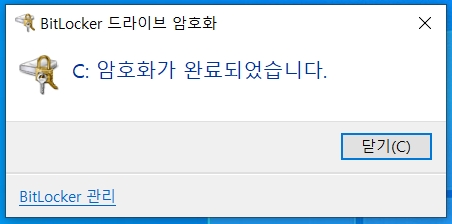
암호화가 완료되었며 실제 컴퓨터를 사용하는데는 전과 다른것은 없다고 보시면 됩니다.

다른게 하나 있다면 드라이브 아이콘에 자물쇠 표시가 되었다는것 하나입니다. 물론 이 상황에서 제가 위에서 이야기했던 디스크가 깨져 윈도우 부팅이 안되는 상황이 나온다면 파일을 잃어버릴 각오를 하셔야 합니다.
- 윈도우10 비트락커(bitlocker) 해제(끄기)
비트락커를 설정했다면 반대로 해제하는 방법도 알아야 하겠죠? 정확히는 해제보다는 끄는 쪽을 안내해드릴건데 사실상 끄기만 해도 충분합니다.

비트락커 설정과 동일하게 드라이브에 마우스 우클릭 후 BitLocker 관리를 누르거나 제어판에서 BitLocker 드라이브 암호화를 선택하셔도 됩니다.

비트락커가 켬 상태인데 여기서 BitLocker 끄기를 누릅니다.

드라이브의 암호 해독을 시작한다고 나오는데 BitLocker 끄기 버튼을 누릅니다.

우측 상단에 암호 해독 진행중이라는 메세지가 뜹니다.

BitLocker 암호 해독 중이라는 메세지도 나오는데 암호화를 진행할때와는 다르게 진행률을 알 수 있는 퍼센트바 같은 것은 나오지 않습니다.

어느정도 기다리면 BitLocker 끔 상태가 되며 작업이 완료됩니다.

다시 처음으로 돌아가서 확인해보면 기존의 자물쇠가 사라져있는 것을 알 수 있습니다.
윈도우10 비트락커(bitlocker) 설치 및 해제(끄기) 방법 어떻게 되는지 직접 진행하며 알아보았습니다. 비트락커가 보안상 필요할 수도 있지만 누구에게나 필요한 것은 아니기에 알아서 잘 선택하시면 되겠습니다.
'소프트웨어 > Windows 10' 카테고리의 다른 글
| 윈도우10 컴퓨터 바탕화면 휴지통 아이콘 알림 설정 변경 하는법 (0) | 2020.12.31 |
|---|---|
| 윈도우10 디스플레이(모니터) 해상도 설정 조절(변경) 및 문제 해결법 (0) | 2020.12.30 |
| 윈도우10 작업표시줄 숨기기 및 색상 변경 투명하게 만드는법 (137) | 2020.11.20 |
| 윈도우10 빠른시작 켜기 비활성화(끄기) 방법 (0) | 2020.11.18 |
| 윈도우10 프로 홈 이 둘의 실질적인 차이 (0) | 2020.11.11 |




